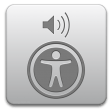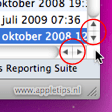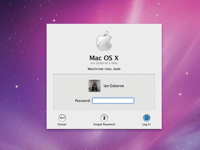
Het OS X 10.6 inlogvenster wijzigen
Het is mogelijk om het inlogvenster van Mac OS X Snow Leopard 10.6 op een aantal punten aan te passen. Je kan bijvoorbeeld de standaard (aurora) achtergrond wijzigen, extra tekst weergeven, het Apple ... lees verder ▸
Het is mogelijk om het inlogvenster van Mac OS X Snow Leopard 10.6 op een aantal punten aan te passen. Je kan bijvoorbeeld de standaard (aurora) achtergrond wijzigen, extra tekst weergeven, het Apple logo vervangen en knoppen verbergen. Een aantal van de onderstaande aanpassingen vereisen het beheerderswachtwoord van je Mac. Het wijzigen van systeembestanden is niet geheel zonder risico, het kan leiden tot een volledige herinstallatie van je Mac. Volg de onderstaande procedures alleen als je weet waarmee je bezig bent. lees verder ▸
OS X 10.6: Screensaver security aanpassen
Mac OS X 10.6 is voorzien van een aantal extra veiligheidsmaatregelen die nog niet aanwezig waren in de voorafgaande versies van Mac OS X. Een van deze nieuwe veiligheidsmaatregelen houdt in dat ee... lees verder ▸
Mac OS X 10.6 is voorzien van een aantal extra veiligheidsmaatregelen die nog niet aanwezig waren in de voorafgaande versies van Mac OS X. Een van deze nieuwe veiligheidsmaatregelen houdt in dat een Mac die met een screensaver is gelocked door een beheerdersaccount niet kan worden unlocked door een ander beheerdersaccount. En dat kan best wel eens vervelend zijn, vooral als je in een professionele Mac omgeving werkt en support verleend op een Mac. De nieuwe screensaver veiligheidsmaatregel kan je echter weer ongedaan maken door de onderstaande procedure uit te voeren: lees verder ▸
OS X Mail: Standaard download map verplaatsen
Wanneer je een attachment download in OS X Mail dan wordt deze standaard in de ~/Bibliotheek/Mail Downloads map geplaatst. Naar mijn idee is dit niet de meest voor de hand liggende map om gedownlo... lees verder ▸
Wanneer je een attachment download in OS X Mail dan wordt deze standaard in de ~/Bibliotheek/Mail Downloads map geplaatst. Naar mijn idee is dit niet de meest voor de hand liggende map om gedownloade attachments in op te slaan. Het zou veel handiger zijn als de Mail downloads terecht zouden komen in de standaard OS X download folder die ook wordt gebruikt door de webbrowsers. Mail in OS X 10.5 bied in de voorkeuren zelf geen mogelijkheid om de download locatie aan te passen. In OS X Terminal kan je echter de download map doormiddel van een symbolic link ombuigen naar een andere map. lees verder ▸
Je Mac laten praten met het ‘say’ commando
Door middel van de standaard Mac OS X optie ‘Universele toegang’ is het mogelijk om alle acties die je uitvoert op je Mac te laten oplezen. Voor een ‘normale’ OS X gebruiker is deze optie eige... lees verder ▸
Door middel van de standaard Mac OS X optie ‘Universele toegang’ is het mogelijk om alle acties die je uitvoert op je Mac te laten oplezen. Voor een ‘normale’ OS X gebruiker is deze optie eigenlijk niet werkbaar en wordt deze snel als hinderlijk ervaren. Een andere optie om je Mac te laten spreken kan je terugvinden onder ▸ Systeemvoorkeuren ▸ Datum en tijd ▸ Klok ▸ optie: ‘Zeg hoe laat het is”. Met deze optie is het mogelijk om je Mac de tijd te laten uitspreken om het kwartier, half uur of heel uur. Maar er is meer, met behulp van het say commando kan je de Mac namelijk alles laten zeggen wat je maar wilt! lees verder ▸
Handige extra venster optie in het iCal debugmenu
Enkele van de standaard "native" OS X applicaties hebben de beschikking over een "Debugmode" en zo ook iCal. Nu kan je met de debug mode van iCal niet erg erg veel. Er is een optie beschikbaar om ... lees verder ▸
Enkele van de standaard "native" OS X applicaties hebben de beschikking over een "Debugmode" en zo ook iCal. Nu kan je met de debug mode van iCal niet erg erg veel. Er is een optie beschikbaar om kaders om de tekst te plaatsten wanneer je een kalender uitprint en er is een optie "Bag inspector" waarvan ik geen idee heb wat hier de funktie van is. De optie 'New calendar window' is wel een interessante voor gebruikers die veel afspraken plannen met iCal. lees verder ▸
Spotlight uitschakelen (OS X 10.6)
Wanneer je Spotlight in OS X Snow Leopard wilt uitschakelen dan is dit niet mogelijk doormiddel van de standaard systeemvoorkeuren. Voor het uitschakelen zijn twee commando's onder OS X Terminal n... lees verder ▸
Wanneer je Spotlight in OS X Snow Leopard wilt uitschakelen dan is dit niet mogelijk doormiddel van de standaard systeemvoorkeuren. Voor het uitschakelen zijn twee commando's onder OS X Terminal nodig. Als eerste moeten we met het commando mdutil het spotlight proces vertellen dat we willen stoppen met het indexeren van de volumes. sudo mdutil -a -i off lees verder ▸
Extra geschiedenis instellingen voor Safari
Het is voor niemand een verrassing dat alle webpagina's die je bezoekt met Safari worden geregistreerd in de geschiedenis. Hoewel dit tricky kan zijn als je wat te verbergen hebt is optie voornamelijk... lees verder ▸
Het is voor niemand een verrassing dat alle webpagina's die je bezoekt met Safari worden geregistreerd in de geschiedenis. Hoewel dit tricky kan zijn als je wat te verbergen hebt is optie voornamelijk heel erg handig. Normaal gesproken legt Safari van iedere dag de geschiedenis van je surf gedrag vast. Om te voorkomen dat je op een bepaald moment een gigantische geschiedenis hebt kan je met behulp van twee Terminal commando's limieten activeren. lees verder ▸
10 snelle & handige tips voor Mac OS X (deel 9)
Vandaag weer een verzamel artikel met 10 kleine OS X tips. Handige weetjes die je misschien niet iedere dag gaat gebruiken maar wel heel handig kunnen zijn. iTunes: Persoonlijk vind ik het heel irr... lees verder ▸
Vandaag weer een verzamel artikel met 10 kleine OS X tips. Handige weetjes die je misschien niet iedere dag gaat gebruiken maar wel heel handig kunnen zijn. iTunes: Persoonlijk vind ik het heel irritant dat wanneer ik mijn iPad of iPhone aansluit dat deze direct wordt gesynchroniseerd door iTunes. Gelukkig bestaat er de optie: iTunes ▸ Voorkeuren ▸ Apparaten ▸ optie: Voorkom automatische synchronisatie van iPods, iPhones en iPads. iPhoto: Als in je Places inzoomt op een bepaalde regio dan kan je van de pins die op dat moment aanwezig op het scherm heel eenvoudig een map aanmaken door op de knop “Slim album” te klikken. iPhoto zal als naam van het nieuwe slimme album de regio gebruiken. lees verder ▸
De url-handlers in FaceTime voor Mac
In de FaceTime applicatie heb je toegang tot een overzicht met al je contactpersonen die automatisch worden geïmporteerd uit het OS X Adresboek. Contactpersonen waar je frequent contact mee hebt kan ... lees verder ▸
In de FaceTime applicatie heb je toegang tot een overzicht met al je contactpersonen die automatisch worden geïmporteerd uit het OS X Adresboek. Contactpersonen waar je frequent contact mee hebt kan je eventueel toevoegen aan de favorieten binnen FaceTime. Om een FaceTime gesprek op te zetten met een contactpersoon moet je dus altijd terugkeren naar de FaceTime applicatie. Bij de installatie van FaceTime worden er ook “url handlers” aangemaakt in OS X. Deze handlers maken het mogelijk om op alternatieve wijze een FaceTime sessie te starten. lees verder ▸
De OS X schuifpijlen aanpassen
Door middel van de weergave instellingen in de systeemvoorkeuren kan je de plaatsing van de schuifpijlen wijzigen. Je vind deze optie terug in ▸ Systeemvoorkeuren ▸ Weergave ▸ Plaats schuifp... lees verder ▸
Door middel van de weergave instellingen in de systeemvoorkeuren kan je de plaatsing van de schuifpijlen wijzigen. Je vind deze optie terug in ▸ Systeemvoorkeuren ▸ Weergave ▸ Plaats schuifpijlen. In deze voorkeuren heb je de mogelijk om te kiezen uit de twee mogelijkheden: Plaats schuifpijlen 'bij elkaar' of 'boven en onder in het venster'. Naast deze twee standaard instellingen kan je met behulp van OS X Terminal nog twee alternatieve opties activeren. Om een of andere heeft Apple namelijk twee extra opties weggelaten uit de grafische interface. lees verder ▸
Meerdere manieren om een VNC sessie te starten
Onder Mac OS X is het mogelijk om een VNC schermdeling sessie op te zetten met een ander apparaat in het netwerk. Dit apparaat kan een Unix, Linux, Windows, Mac of een ander device zijn dat is voorzie... lees verder ▸
Onder Mac OS X is het mogelijk om een VNC schermdeling sessie op te zetten met een ander apparaat in het netwerk. Dit apparaat kan een Unix, Linux, Windows, Mac of een ander device zijn dat is voorzien van de VNC server software. Standaard is Mac OS X voorzien van een schermdeling applicatie die zeer goed is verborgen door Apple. Je kan de applicatie terugvinden in de onderstaande map: Macintosh HD ▸ Systeem ▸ Bibliotheek ▸ CoreServices ▸ Schermdeling.app lees verder ▸
iTunes Restricties activeren (MCX)
Wanneer je een groot aantal Macs in een netwerk beheert dan kan je gebruik maken van Managed Clients for Mac OS X (MCX). Managed clients is een methode om bepaalde rechten toe te kennen of restricties... lees verder ▸
Wanneer je een groot aantal Macs in een netwerk beheert dan kan je gebruik maken van Managed Clients for Mac OS X (MCX). Managed clients is een methode om bepaalde rechten toe te kennen of restricties op te leggen aan OS X clients in het lokale netwerk. Voor iTunes (versie 8.1 en hoger) zijn er een groot aantal restricties beschikbaar waarmee je bepaalde functionaliteit kan uitschakelen. Natuurlijk kan je deze restricties ook met behulp van OS X Terminal uitvoeren op een stand-alone Mac. Met de komst van iTunes 10 zijn er weer enkele nieuwe restricties door Apple toegevoegd aan de lijst. Hieronder vind je het complete overzicht van restricties die je kan toepassen op iTunes, sluit iTunes af en start OS X Terminal om de onderstaande commando's uit te kunnen voeren.lees verder ▸
De vertragingstijd van Spaces wijzigen
Met Spaces in OS X 10.5 en hoger kan je meerdere 'virtuele'-bureaubladen aanmaken en hieraan applicaties en/of vensters toewijzen. Wanneer je een venster wilt verplaatsen naar een andere Spaces da... lees verder ▸
Met Spaces in OS X 10.5 en hoger kan je meerdere 'virtuele'-bureaubladen aanmaken en hieraan applicaties en/of vensters toewijzen. Wanneer je een venster wilt verplaatsen naar een andere Spaces dan kan je dit doen door het venster naar een aangrenzende Spaces te slepen. Als je bijvoorbeeld vier Spaces hebt je en de Spaces links boven is actief dan kan je dus het venster via de rechter- en onderzijde van je scherm verplaatsen naar de de aangrenzende Spaces. Om te voorkomen dat je per ongeluk een venster verplaatst is er een vertragingstijd tijd ingebouwd door Apple. Standaard staat deze vertragingstijd ingesteld op 0.75 seconden. Met behulp van OS X Terminal is het mogelijk om deze aan te passen en zodoende het verplaatsen van de vensters vloeiender te maken. lees verder ▸
“High contrast mode” activeren in iTunes 10
Het is mogelijk om de complete grafische interface van iTunes te wijzigen in een "hoog contrast" versie. Hierdoor wordt iTunes weergegeven in zwart op wit in plaats van de standaard lichte kleuren. ... lees verder ▸
Het is mogelijk om de complete grafische interface van iTunes te wijzigen in een "hoog contrast" versie. Hierdoor wordt iTunes weergegeven in zwart op wit in plaats van de standaard lichte kleuren. Persoonlijk denk ik dat het gewoon een kwestie van wennen is aan de nieuwe interface, maar wil je toch eens de donkere variant proberen dan is dat mogelijk door het aanpassen van de iTunes property list onder OS X Terminal. Sluit iTunes af en start een nieuwe OS X Terminal sessie, voer hierna het onderstaande commando uit: lees verder ▸
iTunes 10.0.1 Ping features uitschakelen
Aan iTunes 10.0.1 zijn enkele extra Ping features toegevoegd. Een Ping-zijbalk die je bijna niet over het hoofd kan zien en Ping-knoppen achter de muziektracks. En zoals dat bij iTunes 10.0 ook het ge... lees verder ▸
Aan iTunes 10.0.1 zijn enkele extra Ping features toegevoegd. Een Ping-zijbalk die je bijna niet over het hoofd kan zien en Ping-knoppen achter de muziektracks. En zoals dat bij iTunes 10.0 ook het geval was, is er nu ook weer een hoop weerstand tegen deze nieuwe functies. Goed nieuws voor iTunes 10.0.1 gebruikers, de nieuwe features kunnen ook weer uitgeschakeld worden door het aanpassen van de iTunes propertylist onder OS X Terminal. De commando’s kunnen zonder problemen door iedereen worden uitgevoerd, kopieer (cmd⌘+c) het commando en plak (cmd⌘+v) deze in het OS X Terminal venster. lees verder ▸
Browsen door de OS X bestandsstructuur met Firefox
Sommige tips op onze website worden "per ongeluk" ontdekt. Zo was ik deze week met Firefox aan het surfen op het internet en per ongeluk sleepte ik een applicatie in het browser venster. Op zo'... lees verder ▸
Sommige tips op onze website worden "per ongeluk" ontdekt. Zo was ik deze week met Firefox aan het surfen op het internet en per ongeluk sleepte ik een applicatie in het browser venster. Op zo'n moment verwacht je eigenlijk niet dat er ook daadwerkelijk iets gebeurd. Want wat zou een webbrowser moeten kunnen met een applicatie? Als je een applicatie in een Safari venster sleept dan gebeurd er ook werkelijk niets. Wanneer je een applicatie in een Firefox of Camino venster sleept dan gebeurt er echter wel iets! lees verder ▸